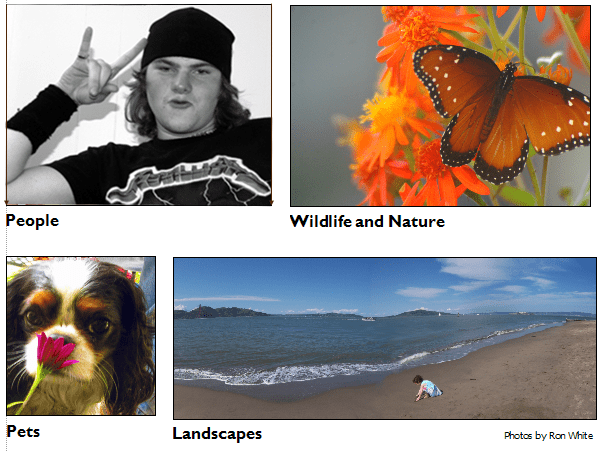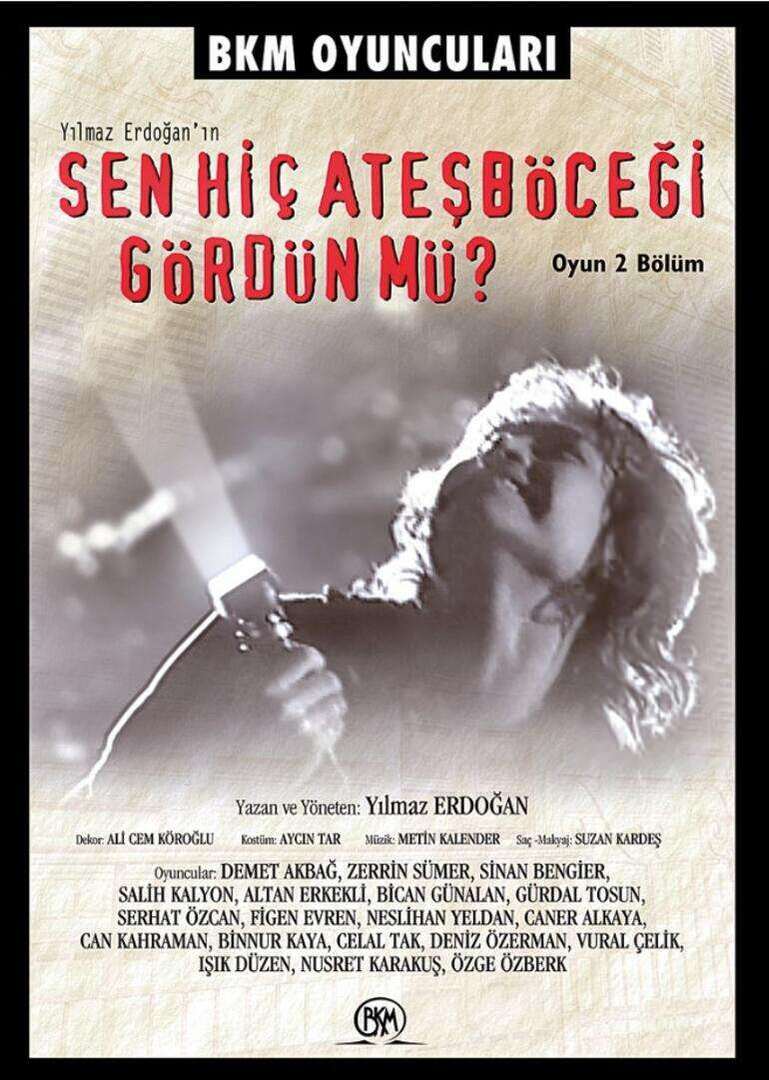Atsisiųskite ir saugokite filmus iš „Windows 10“ filmų ir TV programos
„Microsoft“ "Windows 10 Herojus Laido Pjaustymas / / March 17, 2020
Paskutinį kartą atnaujinta

Nors filmų ir TV laidų transliacija yra puiki, kartais jums reikės atsisiųsti iš „Microsoft“ įsigytą filmą ar TV laidą, kad galėtumėte žiūrėti neprisijungę.
Nuo „Microsoft“ ir „Filmai bet kur“ suvieniję jėgas, „Filmų ir TV“ programa „Windows 10“ yra daug patrauklesnė. Tai suteikia jums dar vieną galimybę įsigyti skaitmeninių filmų. Iki partnerystės filmai, kuriuos nusipirkote iš „Microsoft“, galėjo būti žiūrimi tik „Windows 10“ įrenginiuose. Bet dabar filmai, kuriuos perkate iš „Microsoft“, „Google“, „Amazon“, „Apple“ ar „Vudu“, bus sinchronizuojami centrinėje debesyje veikiančioje skaitmeninėje spintelėje.
Nors tai leidžia žiūrėti filmus skirtinguose įrenginiuose, kartais norisi, kad filmą būtų patogu naudoti net neprisijungus. O „Microsoft“ leidžia atsisiųsti įsigytus filmus. Čia yra žvilgsnis, kaip atsisiųsti įsigytus filmus ir valdyti, kur jie saugomi.
Atsisiųskite įsigytą laikmeną „Windows 10“
Norėdami atsisiųsti filmus ir TV laidas
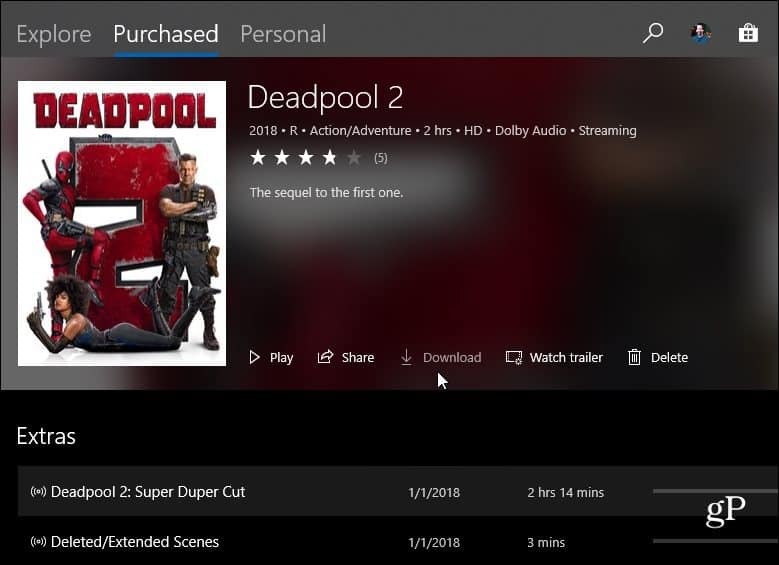
Tada pasirinkite kokybę, kurią norite atsisiųsti. Akivaizdu, kad jei nerimaujate dėl vietos diske, norėsite atsisiųsti mažesnės skiriamosios gebos versiją. Verta paminėti, kad su Filmai bet kur, galite atsisiųsti iš kitos parduotuvės nusipirktus filmus į savo „Windows“ kompiuterį - tai yra jo patrauklumo dalis.
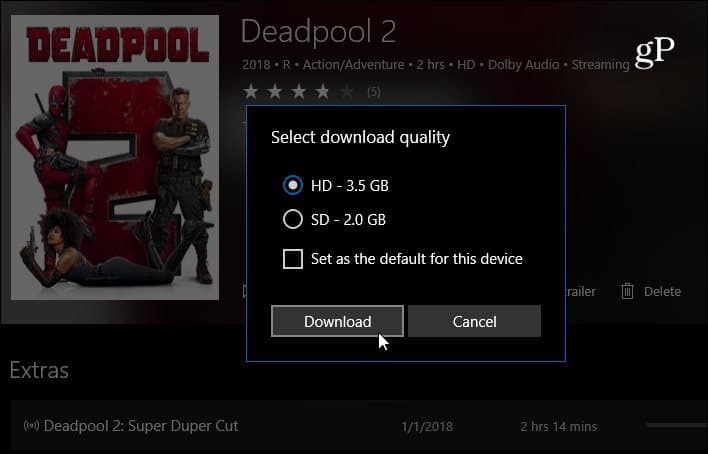
Norėdami pašalinti atsisiųstą filmą ar TV laidą, tiesiog spustelėkite pavadinimą ir po aprašymu spustelėkite mygtuką „Pašalinti atsisiuntimą“.
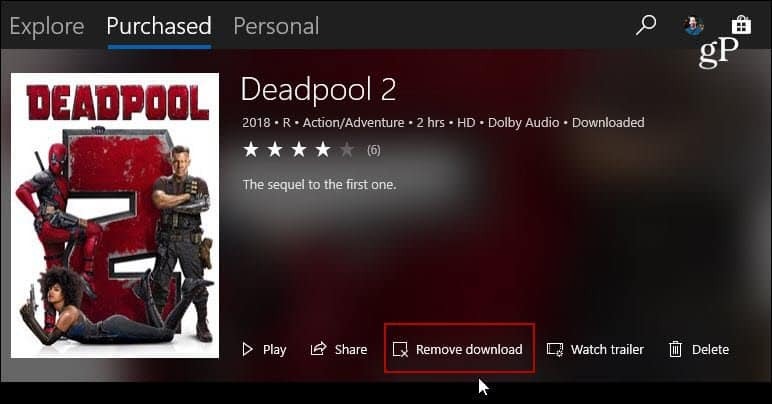
Pakeiskite atsisiųstų filmų saugojimo vietą
Atsisiųsti filmai pagal numatytuosius nustatymus saugomi vietiniame diske. Bet galbūt norėsite pakeisti tokį elgesį, ypač jei turite mažos talpos diską. Galite jį pakeisti, kad jie atsisiųstų į išorinį diską arba tinklo diskas. Norėdami tai padaryti, atidarykite programą „Filmai ir TV“, eikite į „Nustatymai“ ir meniu spustelėkite „Modifikuoti saugyklos nustatymus“.
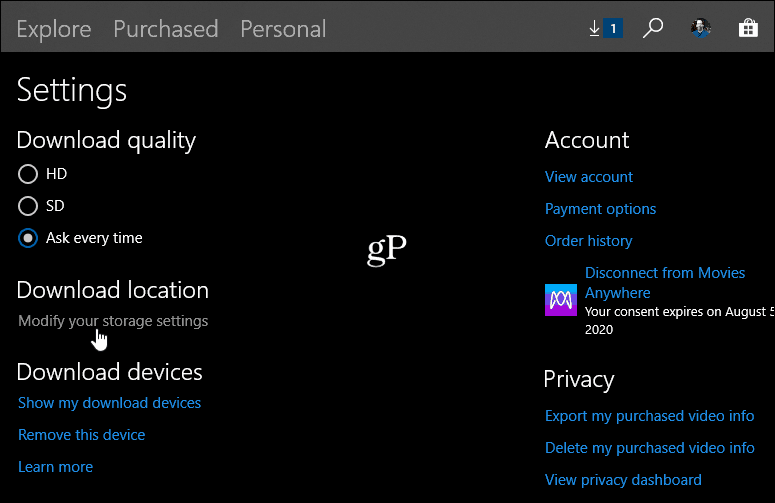
Bus paleista „Nustatymų“ programa, kuri pateks į saugyklos skyrių. Čia pasirinkite „Keisti, kur išsaugomas naujas turinys“ Daugiau saugyklos nustatymų skyrius.
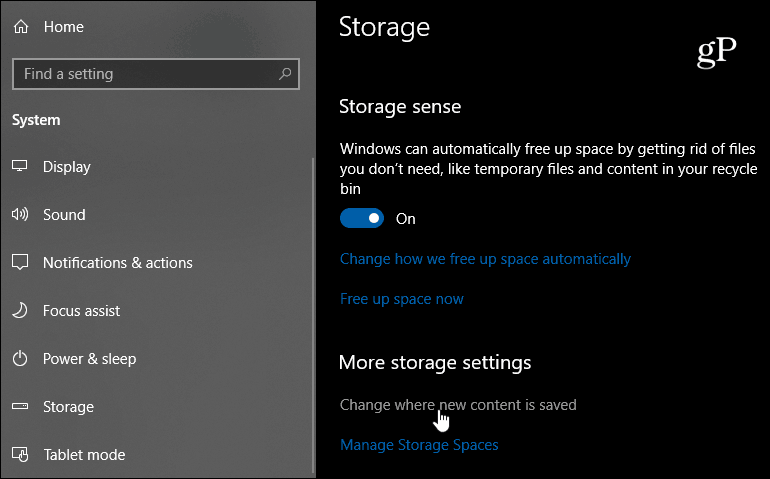
Kitame ekrane galite pakeisti, kur saugomos įvairios laikmenos ir kiti elementai. Iš „Nauji filmai ir TV laidos bus išsaugoti iki“ pasirinkite norimą diską ir spustelėkite Taikyti.
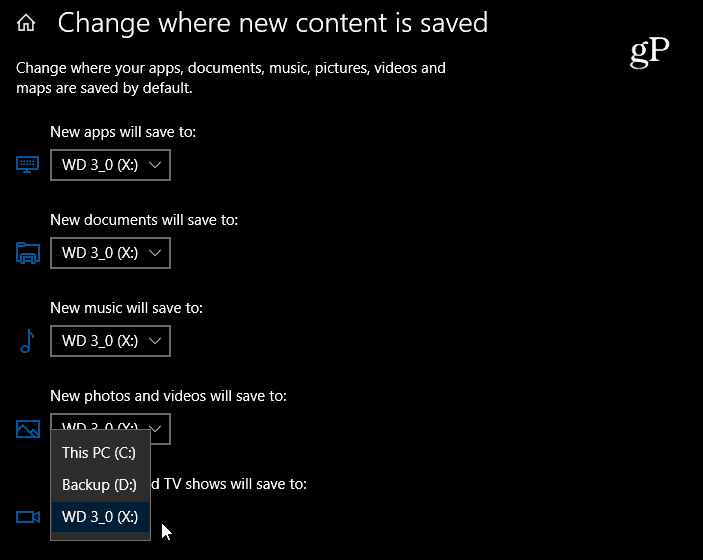
Nors šiame straipsnyje pagrindinis dėmesys skiriamas filmų atsisiuntimui į „Windows 10“ įrenginį, taip pat galite atsisiųsti iš „Microsoft Store“ įsigytų TV laidų. Tiesiog atlikite tuos pačius veiksmus, kaip ir darydami filmą. Ir kai reikia turėti vaizdo įrašų turinį „Windows 10“ kompiuteryje, kai esate neprisijungę, atminkite, kad galite atsisiųskite „Netflix“ filmus ir televiziją, taip pat.